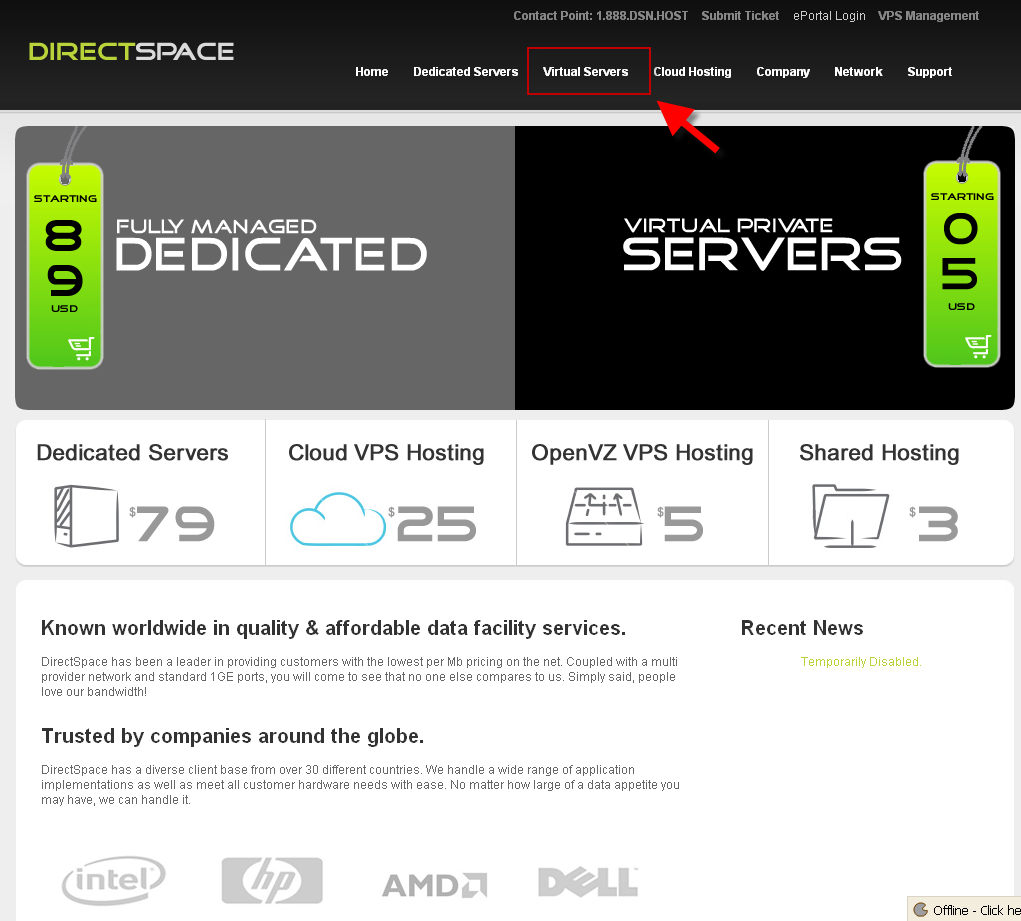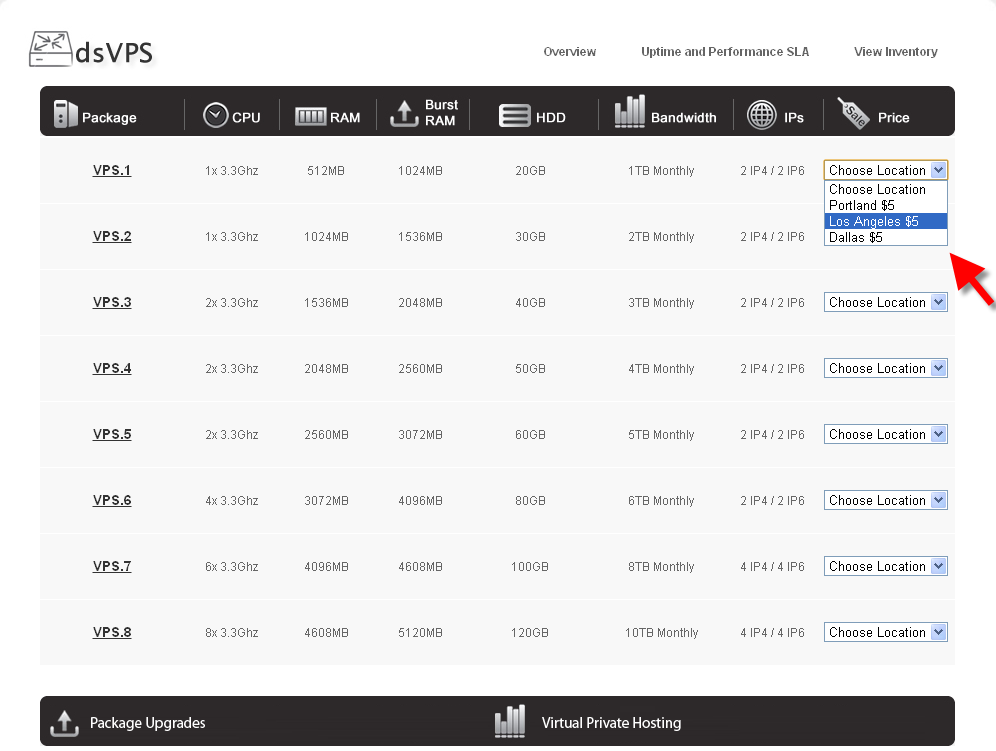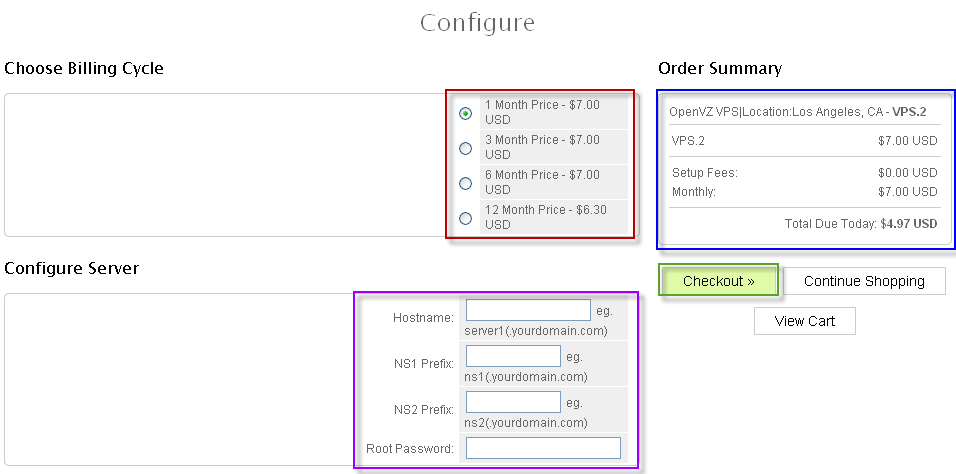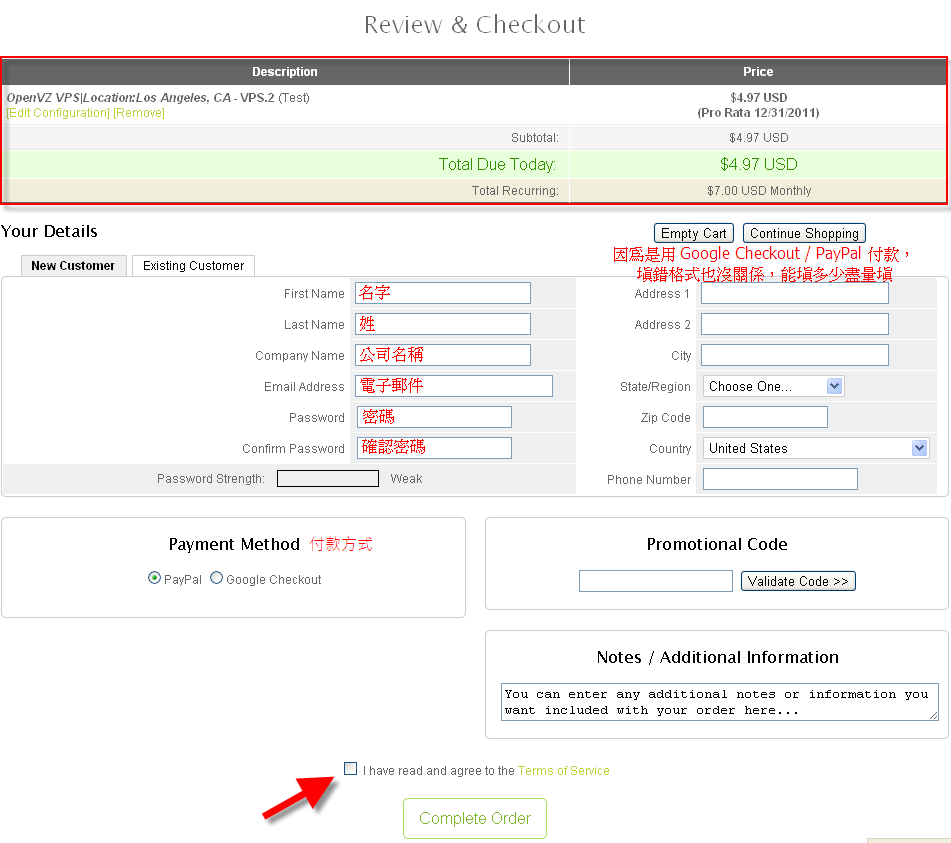蛙齋第一篇 – VPS 心得
2011-12-09 更新:
當初在租用 DirectSpace 的時候,由於先使用過了阿迪的頂級套餐(位置在 Portland),感覺連線速度不怎麼快,所以小蛙在租用的時候選擇了位置在 Los Angeles 的機器,剛開始連線速度感覺真的比在 Portland 還快,最近卻發現到了晚上時間,蛙齋的連線速度就變得有點緩慢(開網頁速度很慢,不過還好蛙齋本來就沒什麼流量…),尤其是 ssh 進後台管理的時候都會噸噸的,上了 DirectSpace 官網去看,似乎找不到可以換機器位置的選項 ><。以下補充 DirectSpace 的申請流程(如果覺得小蛙介紹的不錯的話,可以透過小蛙的 連結 去申請DirectSpace)。
- DirectSpace 首頁(http://directspace.net/),這裡我們點選 Vitual Servers。

- 點選 View Inventory 看看現在有哪些方案可以選擇。

- 所有可以選擇的方案,但是不是每個點進去都還有空間,像是今天小蛙點的時候,最便宜的VPS.1就已經完全沒有了,可以選擇自己想要的主機位置(這部分小蛙也不太清楚哪邊的主機對於台灣的連線會比較好,可能要自行查一查喔)

- 如果沒有庫存了,就會看到這個畫面。

- 開始填寫資料,紅色框框是你選擇的方案跟時間,聽阿迪說,如果一個月一個月付,你突然忘記付了,會直接被停掉,但因為小蛙想先試用看看,所以第一次選一個月付,一次買一年的話還有優惠;藍色框框是等一下真正要付款時的金額,因為 12 月份已經到 9 號了,所以是依比例的金額;紫色方框框因為小蛙申請的時候還沒有 domain,所以這部分小蛙是亂填的 … 只有 password 填複雜一點(但要自己記得);一切就緒後點選 Checkout 開始確認訂單及付款動作。

- 上方是你的訂單明細,Detail 部份小蛙是認為 email 跟密碼不要填錯就好,其他的能填的盡量填,這邊有幾個中文英譯的網站可以參考。填妥後最下面打個勾就可以送初開始結帳程序了。
姓名翻譯 . 地址翻譯 . 郵政信箱翻譯 . 3+2郵遞區號查詢
中華郵政全球資訊網-中文地址英譯
美加留學網-中文姓名英譯須知